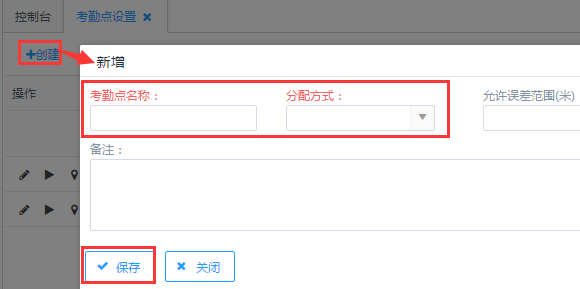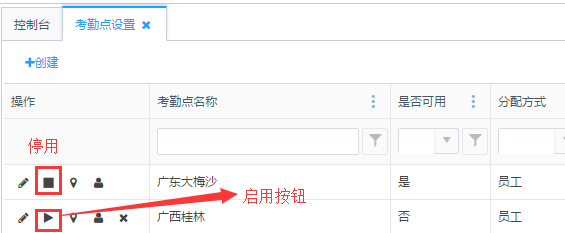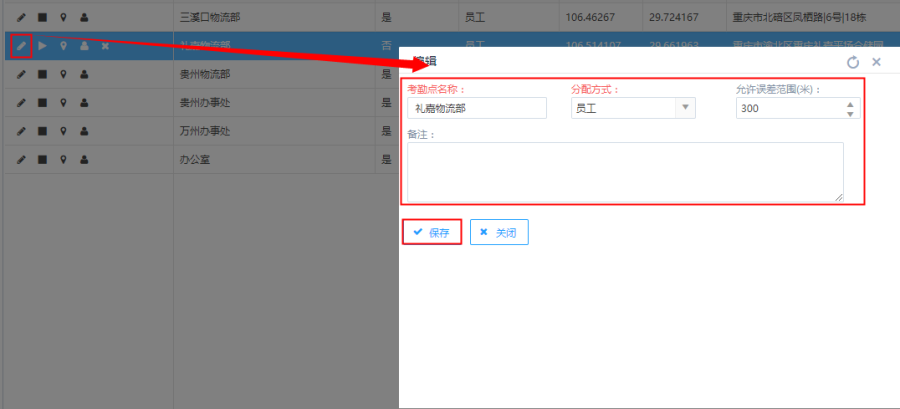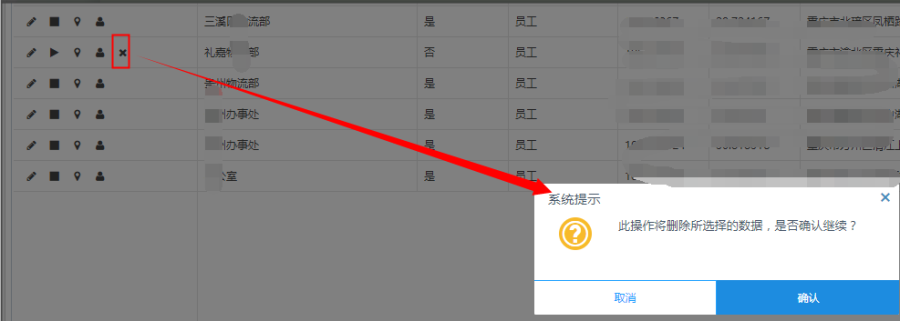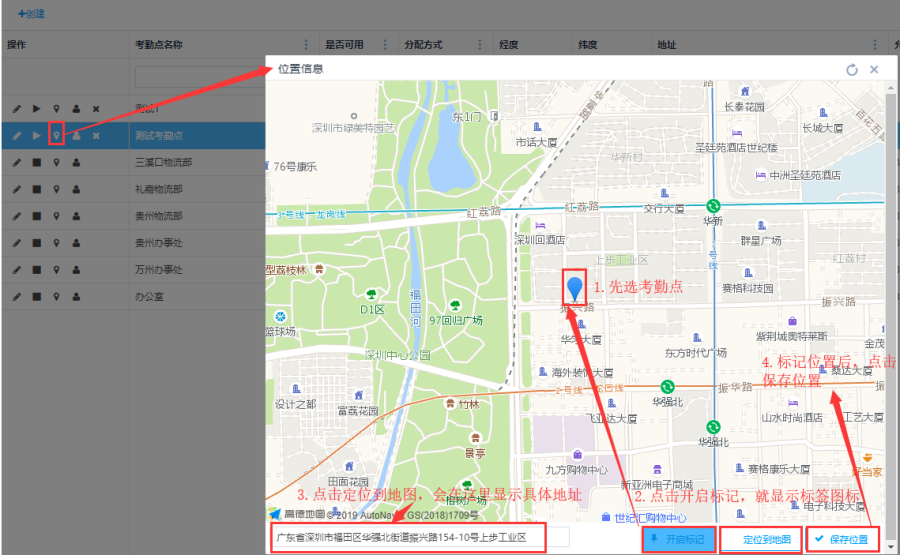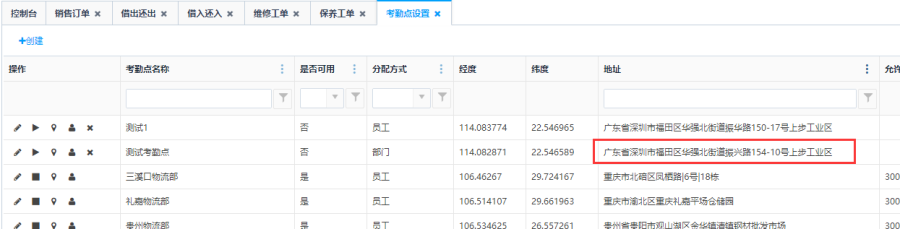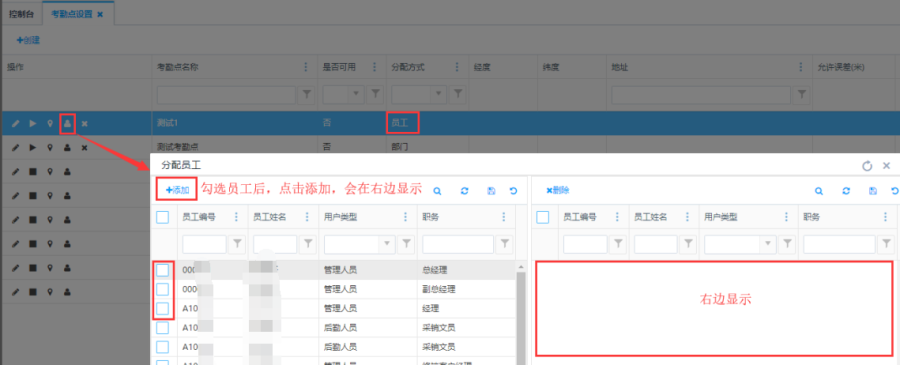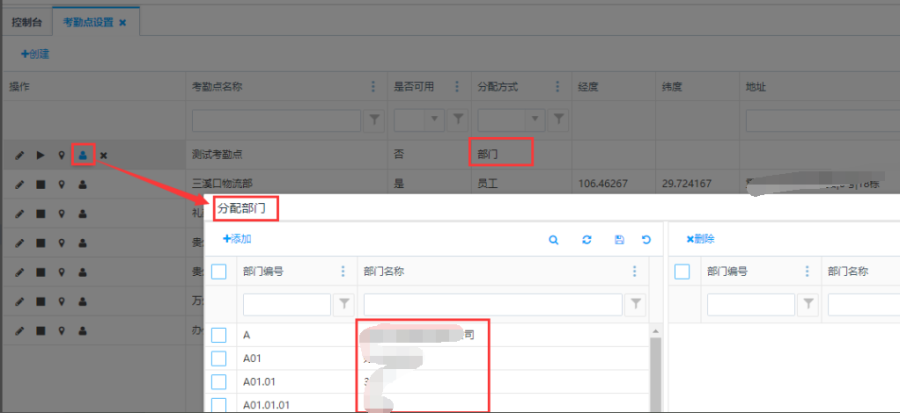| Float_toc |
|---|
访问路径:人事管理—考勤管理—考勤点设置
创建考勤点
点击界面左上方的<创建>按钮将弹出一个创建弹框,如图所示:
填写好考勤点名称、分配方式、允许误差范围以及备注后保存即可。
启用/停用考勤点
点击操作栏中的<启用/停用>按钮切换考勤点的状态,停用状态的考勤点可进行删除操作。
编辑
停用状态的考勤点,可以对考勤点进行编辑操作。点击编辑按钮,跳转到编辑页面,编辑修改后点击<保存>,编辑成功。
删除
停用状态的考勤点,可以对订单进行删除操作。点击<删除>按钮,弹出提示,点击提示上的<确认>按钮,删除该条记录;点击提示上的<取消>按钮,则返回不删除。
- 考勤点定位
从地图上地位考勤点:
第一步:点击<定位>按钮,弹出一个弹框展示地图,先在地图上找到考勤点的位置,然后点击<开启标记>按钮,再单击刚刚确定好的考勤点位置,点击的地方便会显示一个地址标签(参考图里的1和2步骤所示)。
第二步:单击<定位到地图>按钮,地图左下角便会显示定位的具体位置,信息正确便可点击左下角的<保存设置>按钮,保存的位置信息会显示在考勤点的列表中(如图)。
- 分配员工/部门
点击<分配>按钮。在给出的弹框中选中要分配的员工/部门后点击<添加>按钮。添加成功后会在右边界面显示;在右边,显示不需要的员工/部门,点击<删除>按钮,可将员工/部门移除。
注:分配界面显示的内容根据创建时选择的分配方式来显示。例如,创建时分配方式选择的是"部门",则分配界面显示部门信息;选择"员工"则分配界面显示员工信息